မာတိကာ
မင်းရဲ့ tweet အဟောင်းတွေကို ပြန်ကြည့်ဖူးလား။ Twitter သည် 2006 ခုနှစ်ကတည်းက ရှိနေခဲ့သည် — အကယ်၍ သင်သည် အစောပိုင်းမွေးစားသူတစ်ဦးဖြစ်ခဲ့ပါက၊ သင်တစ်ချိန်က သင်မျှဝေရန် အေးချမ်းပြီး သင့်လျော်သည်ဟု ထင်မြင်ခဲ့သော အကြောင်းအရာအချို့ကို မြင်တွေ့ရသည်မှာ အံ့အားသင့်သွားမည်ဖြစ်သည်။
သင်၏ tweets အဟောင်းများကို ပြန်လည်သုံးသပ်ခြင်းသည် သင့်အား ထိန်းသိမ်းရန် ကူညီပေးပါလိမ့်မည်။ သင်၏အမှတ်တံဆိပ်ပုံအား စစ်ဆေးပြီးပါက ၎င်းသည် သင်၏ပုံမှန်ဆိုရှယ်မီဒီယာစစ်ဆေးမှုများ၏ တစ်စိတ်တစ်ပိုင်းဖြစ်သင့်ပါသည်။
ဤပို့စ်တွင်၊ ၎င်းတို့ကို တွစ်တာအဟောင်းများကို ရှာဖွေပြီး ဖျက်နည်းကို ကျွန်ုပ်တို့ ဆွေးနွေးပါမည်။
အပိုဆု- သင်၏ Twitter ကို လျင်မြန်စွာ မြှင့်တင်ရန် အခမဲ့ ရက် 30 ရက် အစီအစဉ်ကို ဒေါင်းလုဒ်လုပ်ပါ၊ သင့်အား Twitter စျေးကွက်ရှာဖွေရေး လုပ်ရိုးလုပ်စဉ်တစ်ခု ထူထောင်ကာ သင့်တိုးတက်မှုကို ခြေရာခံရန် ကူညီပေးမည့် နေ့စဉ်အလုပ်စာအုပ်ကို ဒေါင်းလုဒ်လုပ်ပါ၊ ထို့ကြောင့် တစ်လအကြာတွင် သင့်သူဌေး၏ ရလဒ်အစစ်အမှန်ကို သင်ပြသနိုင်ပါသည်။
တွစ်တာအဟောင်းများကို ခြေရာခံရန် အဘယ်ကြောင့် အရေးကြီးသနည်း။
ကျွန်ုပ်ကဲ့သို့ပင်၊ သင်သည် Twitter ၏ အစောပိုင်းနှစ်များတွင် ၎င်းသည် အဘယ်အရာဖြစ်သည်ကို မသိဘဲ ဝင်ရောက်ခဲ့ပါက၊ သင်သည် Twitter အဟောင်းများကို မည်သို့ရှာဖွေရမည်ကို အံ့သြနေပေမည်။ 2007 ခုနှစ် halcyon နေ့တွေမှာ ဘာပြောခဲ့လဲ။ သင့် timeline တွင် မသက်ဆိုင်ပါ သို့မဟုတ် အရှက်ရဖွယ်ရှိသော တွစ်တာများ ရှိနေပါသလား။
YVR တွင် အခမဲ့ကြိုးမဲ့ကြိုးမဲ့ကို ခံစားလိုက်ပါ။
— Christina Newberry (@ckjnewberry) March 5, 2009
ချီးမွမ်းသီဆိုခြင်း။ နိုင်ငံတကာလေဆိပ်ကြီးတစ်ခုရှိ အခမဲ့ wifi ၏ (၎င်းကို "ကြိုးမဲ့" ဟုမခေါ်ပါနှင့်) သည် 2022 ခုနှစ်၏ အပြည့်အဝချိတ်ဆက်ထားသောနေ့ရက်များမှ အနည်းငယ် မိုက်နေပုံပေါ်သည်။
ဟုတ်ပါတယ်၊ ဤကျပန်း tweet သည် ကျွန်ုပ်ကို မည်သည့်ပြဿနာမှဖြစ်စေမည်မဟုတ်ပါ။ . ဒါပေမယ့် ကျွန်တော့်ရဲ့ timeline မှာ ဒီလိုမျိုးတွေ ရှုပ်ပွနေတယ်ဆိုရင်တော့ ဖြစ်နိုင်ပါတယ်။ဝင်ပြီး သန့်ရှင်းရေးလုပ်ချင်တယ်။ ကျွန်ုပ်၏ စိတ်အားထက်သန်သော သဒ္ဒါတိုက်ခိုက်မှုအချို့နှင့် 2010 ခုနှစ်များအစောပိုင်းက ကျယ်ကျယ်ပြန့်ပြန့် ပြန်လည်ရေးသားခြင်းများကို ဖယ်ရှားပစ်ရန် အကြံကောင်းတစ်ခုလည်း ဖြစ်နိုင်သည်။
ကျွန်ုပ်တို့သည် ယဉ်ကျေးမှုကို ပယ်ဖျက်ရန် ထောက်ခံသူများမဟုတ်ပါ၊ သို့မဟုတ် သင်၏အတိတ်ကို ဖုံးကွယ်ထားရန် စိတ်ကူးကောင်းတစ်ခုဖြစ်သည်။ သို့သော် လက်တွေ့ကျကျ၊ သင့် Twitter timeline မှ အကြောင်းအရာဟောင်းများကို ဖျက်လိုသည့် အကြောင်းပြချက်များစွာရှိပါသည်။
သင်သည် ကိုယ်ပိုင် Twitter အကောင့်တစ်ခုဖြင့် စတင်ခဲ့ပြီး ယခုအခါ ၎င်းကို စီးပွားရေးအတွက် အသုံးပြုလိုခြင်းဖြစ်နိုင်သည်။ သင်အလုပ်ရှာဖွေနေပြီး ဖြစ်နိုင်ခြေရှိသော အလုပ်ရှင်များသည် သင့်အား လူမှုရေးတွင် စစ်ဆေးနေမည်ကို သိနိုင်ပေမည်။ ဒါမှမဟုတ် ငယ်ငယ်ကတည်းက နားလည်တတ်မြောက်လာခဲ့တဲ့အရာတွေက ပညာမတတ်ဘူးလို့ သင်ပြောခဲ့တာဖြစ်နိုင်ပါတယ်။
တွစ်တာအဟောင်းတွေကို ဘယ်လိုရှာဖွေပြီး ဖျက်ရမလဲဆိုတာကို ဆက်ဖတ်ပါ။ ဤနည်းလမ်းများအားလုံးသည် Twitter မှ သင့် tweets များကိုယ်တိုင်နှင့် ခေတ်မီ Twitter ရွေးချယ်မှုများဖြင့် ဖန်တီးထားသည့် retweets နှင့် quote tweets များမှ ဖျက်ကြောင်း မှတ်သားထားပါ။ တစ်စုံတစ်ယောက်က သင့် tweet ၏ တစ်စိတ်တစ်ပိုင်းကို ကူးယူပြီး ကူးထည့်ထားပါက (ကျွန်ုပ်တို့သည် ကျောင်းဟောင်း RTs နှင့် MTs များအတွက် ပြုလုပ်ထားသည့်အတိုင်း) သို့မဟုတ် ၎င်းကို screencaped ပြုလုပ်ပါက၊ အကြောင်းအရာသည် ဆက်လက်တည်ရှိနေပါသည်။
တွစ်တာအဟောင်းများကို ရှာဖွေနည်း- 4 နည်းလမ်း
နည်းလမ်း 1- Twitter အဆင့်မြင့်ရှာဖွေမှု
Twitter ၏အဆင့်မြင့်ရှာဖွေမှုအင်္ဂါရပ်သည် တွစ်တာအဟောင်းများကို ရှာဖွေရန် အလွယ်ကူဆုံးနည်းလမ်းဖြစ်ပြီး သင့်အကောင့်သို့ မည်သည့်ပြင်ပအက်ပ်များကိုမဆို ဝင်ရောက်ခွင့်ပေးရန် မလိုအပ်ပါ။
၁။ သင့် Twitter အကောင့်သို့ ဝင်ရောက်ပြီး Twitter ၏ အဆင့်မြင့်ရှာဖွေမှုစာမျက်နှာသို့ သွားပါ။
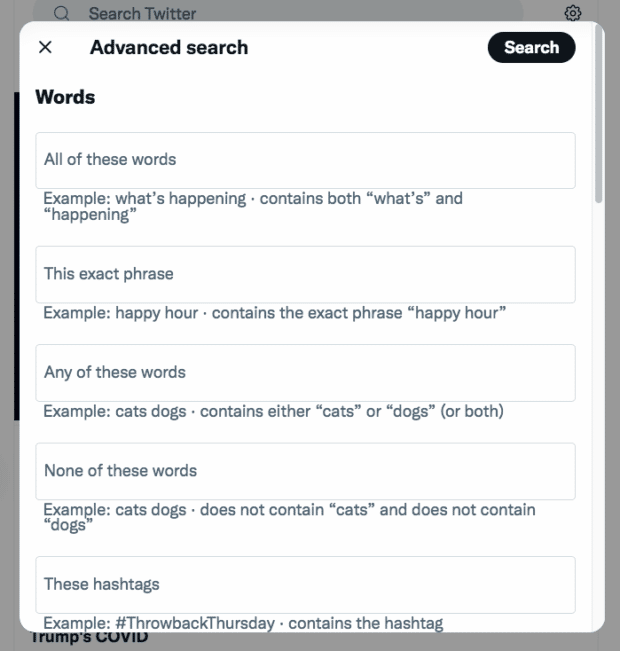
၂။ အကောင့်များ ခေါင်းစဉ်ခွဲအောက်တွင်၊ သင့်အသုံးပြုသူအမည်ကို ထည့်သွင်းပါ။ ဤအကောင့်များမှ အကွက်။

၃။ သင်ရှာဖွေနေသော tweet(များ) အကြောင်း သင်မှတ်မိနိုင်သည့် မည်သည့်အချက်အလက်ကိုမဆို ထည့်သွင်းပါ။ ၎င်းသည် အဓိကစကားလုံး သို့မဟုတ် စကားစု၊ ဟက်ရှ်တဂ်၊ သင်ပြန်ကြားထားသော သို့မဟုတ် ဖော်ပြထားသော အကောင့်နှင့်/သို့မဟုတ် တိကျသောရက်စွဲအပိုင်းအခြားတစ်ခု ဖြစ်နိုင်သည်။

ရက်စွဲရွေးချယ်မှုရွေးချယ်စရာများသည် 2006 သို့ပြန်သွားသည် တွစ်တာ စတင်အသုံးပြုချိန်။
၄။ Search ကိုနှိပ်ပါ။ ရှာဖွေမှုရလဒ်များတွင်၊ ထိုကာလမှ ထိပ်တန်း tweets စာရင်းကို တွေ့ရပါမည်။

၅။ ထိုအချိန်မှ တိုင်း tweet ကိုကြည့်ရန် နောက်ဆုံးပေါ် တက်ဘ်ကို နှိပ်ပါ။ ၎င်းသည် သင်သတ်မှတ်ထားသော ရက်စွဲများကြားမှ သင်ပေးပို့လိုက်သည့် tweet တိုင်း၏စာရင်းကို ပြောင်းပြန်အချိန်နှင့်တပြေးညီ အချိန်နှင့်တပြေးညီ ပြန်လည်ပေးပို့သင့်သည်။
ဓာတ်ပုံများ သို့မဟုတ် ဓာတ်ပုံများပါရှိသော tweets များကို ရှာဖွေရန် စခရင်၏ထိပ်ရှိ တက်ဘ်များကိုလည်း အသုံးပြုနိုင်သည်။ ဗီဒီယိုများ။
နည်းလမ်း 2- သင်၏ tweets များ၏ မှတ်တမ်းအပြည့်အစုံကို ဒေါင်းလုဒ်လုပ်ပါ
သင်၏ tweets များကို ရံဖန်ရံခါ ဒေါင်းလုဒ်လုပ်ခြင်းသည် ယေဘူယျအားဖြင့် ကောင်းမွန်သော ဆိုရှယ်မီဒီယာအလေ့အကျင့်ဖြစ်သည်။ သင်၏ tweet အဟောင်းများ၏ မှတ်တမ်းတစ်ခုလုံးကို ရှာဖွေရန် နည်းလမ်းကောင်းတစ်ခုလည်းဖြစ်သည်။ တွစ်တာမှတ်တမ်းကို အသုံးပြု၍ တွစ်တာအဟောင်းများကို မည်သို့ကြည့်ရှုရမည်ကို ဤသည်မှာ-
၁။ //twitter.com/settings/account
၂ သို့သွားပါ။ သင့်အကောင့် အောက်တွင် သင့်ဒေတာ မှတ်တမ်းကို ဒေါင်းလုဒ်လုပ်ပါ ကိုနှိပ်ပါ။ အကြောင်းကြားသောအခါ၊ သင့်စကားဝှက်ကို ပြန်လည်ထည့်သွင်းပြီး အတည်ပြုနည်းလမ်းကို ရွေးချယ်ပါ။
၃။ Twitter data အောက်တွင်၊ မှတ်တမ်းကိုတောင်းဆိုပါ ကိုနှိပ်ပါ။

၃။ သင့်အား ပြင်ဆင်ရန် Twitter အတွက် ရက်အနည်းငယ် ကြာနိုင်သည်။တင်ထားပါတယ်။ အဆင်သင့်ဖြစ်သောအခါတွင် အသိပေးချက်တစ်ခုနှင့် သင့်အား အသိပေးရန် အီးမေးလ်တစ်စောင် ရရှိပါမည်။
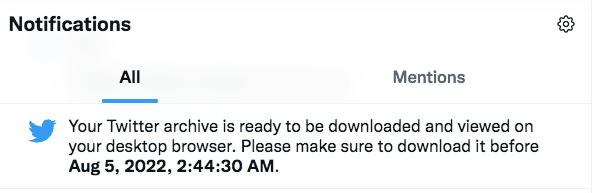
၄။ သင့်မှတ်တမ်းကို ဒေါင်းလုဒ်လုပ်ရန် အကြောင်းကြားချက်ကို နှိပ်ပါ။ သို့မဟုတ်၊ //twitter.com/settings/account သို့ ပြန်သွားပြီး သင့်ဒေတာမှတ်တမ်းကို ဒေါင်းလုဒ်လုပ်ပါ ကိုနှိပ်ပါ သင့်အကောင့် အောက်ရှိ သင့်အကောင့် ။
၅။ သင်၏ တွစ်တာအဟောင်းများ အပါအဝင် သင်၏ Twitter လုပ်ဆောင်ချက်အားလုံး၏ .zip ဖိုင်ကို ရယူရန် မှတ်တမ်းကို ဒေါင်းလုဒ်လုပ်ရန် ကိုနှိပ်ပါ။
၆။ သင့်ဒက်စ်တော့တွင် .zip ဖိုင်ရရှိပြီးသည်နှင့် သင်၏ archive.html ဟုခေါ်သော ဖိုင်ကိုဖွင့်ပါ။ Twitter တွင် သင့်လုပ်ဆောင်ချက်အားလုံး၏ အကျဉ်းချုပ်ကို သင်တွေ့ရပါမည်။ သင့် tweet အဟောင်းများအားလုံးကို ကြည့်ရန် Tweets ကိုနှိပ်ပါ။
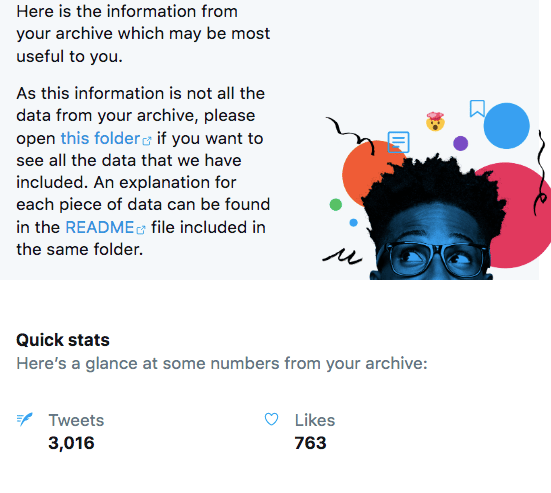
သင့် tweets အဟောင်းများအားလုံး၏ စာရင်းကို အချိန်နှင့်တပြေးညီ ပြောင်းပြန်ဖြင့် အချိန်နှင့်တပြေးညီ မြင်တွေ့ရပါမည်။ သင့်ရှာဖွေမှုကို ကျဉ်းအောင်ပြုလုပ်ရန် စာမျက်နှာ၏ညာဘက်ရှိ ရှာဖွေရေးဘောက်စ်နှင့် စစ်ထုတ်မှုများကို သင်အသုံးပြုနိုင်သည် သို့မဟုတ် သင့်ပြန်ကြားစာများနှင့် ပြန်လည်တင်ခြင်းများကို အထူးတလည်ကြည့်ရှုရန် အပေါ်ပိုင်းရှိ တက်ဘ်များကို အသုံးပြုနိုင်သည်။
သင်ဒေါင်းလုဒ်လုပ်ထားသော မှတ်တမ်းရှိ tweet တစ်ခုစီတွင် လင့်ခ်တစ်ခုပါဝင်သည် Twitter ပေါ်ရှိ တိုက်ရိုက် tweet ကို လွယ်ကူစွာ ဝင်ရောက်ကြည့်ရှုနိုင်စေရန်။
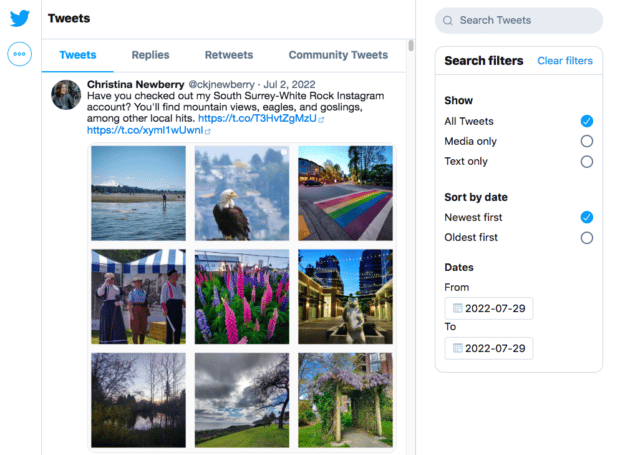
နည်းလမ်း 3- သင့် tweet အဟောင်းများကို လှိမ့်ကြည့်နိုင်သော စာမျက်နှာတစ်ခုပေါ်ရှိ အက်ပ်တစ်ခုကို အသုံးပြုပါ
မရှိပါက၊ သင်၏ Twitter မှတ်တမ်းတစ်ခုလုံးကို ဒေါင်းလုဒ်လုပ်ရန် စောင့်လိုသည်၊ ဤနေရာတွင် ပြင်ပကုမ္ပဏီဝန်ဆောင်မှုကို အသုံးပြု၍ တွစ်တာအဟောင်းများကို ရှာဖွေနည်းဖြစ်သည်။ AllMyTweets ကဲ့သို့ ရွေးချယ်မှုများသည် သင့် 3200(-ish) နောက်ဆုံးထုတ် tweet များကို အလွယ်တကူ လှိမ့်ကြည့်နိုင်သော ပုံစံဖြင့် ချက်ချင်းနီးပါး မြင်တွေ့နိုင်စေပါသည်။
3200 tweets ကန့်သတ်ချက်ကို Twitter ၏ API မှ ချမှတ်ထားသည်။ တစ်နေ့ကို တစ်ကြိမ် tweet လုပ်ရင် အဲဒီ 3200-tweet view ပါ။ကိုးနှစ်နီးပါးပြန်ယူလိမ့်မယ်။ သို့သော် သင်သည် SMMExpert ကဲ့သို့ဖြစ်ပြီး Twitter chats အများအပြားတွင် ပါဝင်ပါက၊ ၎င်းသည် သင့်အား နှစ်နှစ်အောက် ပြန်ယူရပေမည်။
သို့တိုင်၊ သင်၏ tweet အဟောင်းများကို ရှာဖွေရန် နေရာကောင်းတစ်ခုဖြစ်သည်။
၁။ AllMyTweets သို့သွား၍ သင်၏ Twitter အကောင့်ကို အသုံးပြု၍ ဝင်ရောက်ပါ။ သင်သည် AllMyTweets ကို သင်၏ Twitter အကောင့်သို့ ဝင်ရောက်ခွင့်ပေးရန် လိုအပ်သော်လည်း ဤအသုံးပြုခွင့်ကို နောက်မှ ပြန်လည်ရုပ်သိမ်းနိုင်ပါသည်။
၂။ သင်အကောင့်ဝင်ပြီးသည်နှင့်၊ သင်သည်သင်၏ကိုယ်ပိုင် tweet အဟောင်းများသို့မဟုတ်အခြားသူ၏ပုံကိုရှာဖွေနိုင်သည်။ သင် tweet အဟောင်းများကို ရှာဖွေလိုသော သုံးစွဲသူအမည်ကို ထည့်သွင်းပါ။
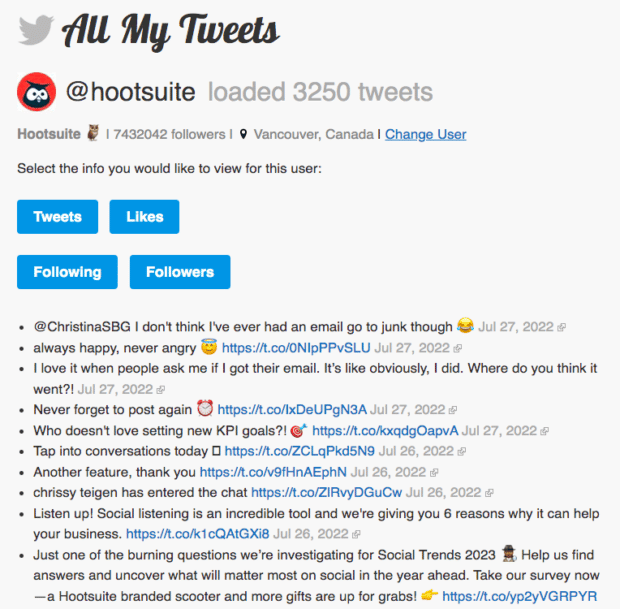
၄။ အချိန်နဲ့ တပြေးညီ ပြောင်းပြန်အစီအစဥ် ပေါ်လာတဲ့ tweets တွေကို ဖြတ်ပြီး လှိမ့်လိုက်ပါ။ သို့မဟုတ် တိကျသောသော့ချက်စကားလုံး၊ စကားစု သို့မဟုတ် အီမိုဂျီကိုရှာဖွေရန် သင့်ဘရောက်ဆာတွင် ရှာဖွေမှုရွေးချယ်မှုကို အသုံးပြုပါ။
နည်းလမ်း 4- Wayback Machine ကိုသုံးပါ
သင်ရှာဖွေနေသည့် tweet တွင် မည်ကဲ့သို့လုပ်ဆောင်နိုင်သည် ဖျက်လိုက်သည်နှင့် ၎င်းမှပေးပို့ခဲ့သည့် အကောင့်အတွက် Twitter archive သို့ သင်ဝင်ရောက်ခွင့်မရှိပါ။
Wayback Machine ကိုအသုံးပြု၍ ၎င်းကိုရှာဖွေရာတွင် ကံကောင်းခြင်းအချို့ရှိနိုင်ပါသည်။ ၎င်းတွင် တစ်ဦးချင်း tweets များကို သိမ်းဆည်းခြင်းမပြုသော်လည်း သတ်မှတ်ထားသောရက်စွဲများမှ နာမည်ကြီး Twitter စာမျက်နှာများ၏ စခရင်ပုံများပါရှိသည်။
ဘောနပ်စ်- သင့် Twitter ကို လျင်မြန်စွာ မြှင့်တင်ရန် အခမဲ့ ရက် 30 အစီအစဉ်ကို ဒေါင်းလုဒ်လုပ်ပါ၊ သင့်အား Twitter စျေးကွက်ရှာဖွေရေး ပုံမှန်အစီအစဉ်ကို ထူထောင်ရန်နှင့် သင့်တိုးတက်မှုကို ခြေရာခံရန် ကူညီပေးမည့် နေ့စဉ်အလုပ်စာအုပ်ကို ဒေါင်းလုဒ်လုပ်ပါ။ တစ်လကြာပြီးနောက် သူဌေးအစစ်အမှန်ရလဒ်များ။
အခမဲ့လမ်းညွှန်ကို ယခုချက်ချင်းရယူလိုက်ပါ။မှတ်ချက် - ဒါသက်သက်ပါ။တွစ်တာများကို ဖျက်ခြင်းသည် ၎င်းတို့အား အင်တာနက်မှ ဖယ်ရှားရန် မိုက်မဲသည့် နည်းလမ်းမဟုတ်ကြောင်း သင့်အား ပြသသွားမည်ဖြစ်သည်။
Wayback Machine ကို အသုံးပြု၍ တွစ်တာအဟောင်းများကို ရှာဖွေနည်း-
၁။ Wayback Machine သို့သွားပါ။ ထိပ်ရှိ ရှာဖွေမှုဘားတွင်၊ //twitter.com/[username] ကိုရိုက်ထည့်ပါ၊ သင်ရှာဖွေလိုသော အကောင့်နှင့် [အသုံးပြုသူအမည်] ကို အစားထိုးပါ။
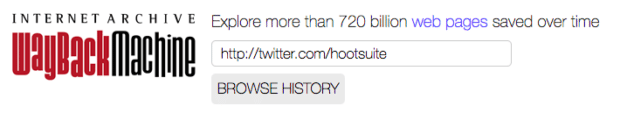
၂။ Browse History ကိုနှိပ်ပါ။ Wayback Machine သည် ၎င်းအသုံးပြုသူ၏ Twitter စာမျက်နှာတွင် ပါရှိသည့် ဖန်သားပြင်ပုံတိုင်းကို နှစ်နှင့်ရက်အလိုက် စီစဉ်ပေးမည်ဖြစ်သည်။

၃။ ဖန်သားပြင်၏ထိပ်ရှိ timeline တွင် သင်တွေ့လိုသည့်နှစ်ကို ရွေးပါ။ ထို့နောက် ရက်စွဲပူဖောင်းတစ်ခုကို နှိပ်ပါ။
၄။ Wayback Machine သည် ထိုနေ့တွင်ပေါ်လာသည့်အတိုင်း သုံးစွဲသူ၏ Twitter စာမျက်နှာ၏ ဖန်သားပြင်ဓာတ်ပုံကို သင့်အား ပြသမည်ဖြစ်သည်။ Twitter ၏ ဖန်သားပြင်ပုံဟောင်းအများစုတွင် ထိုနေ့တွင် ပေါ်လာသည့် ပထမဆုံး တွစ်တာ 20 သို့မဟုတ် ထိုမျှလောက် ပါဝင်နေသော်လည်း တွစ်တာအဟောင်းများကို ကြည့်ရန် လှိမ့်ကြည့်ခွင့်မပြုပါ။ ဥပမာအားဖြင့်၊ ဤသည်မှာ SMMExpert ၏ Twitter စာမျက်နှာကို သြဂုတ်လ 24 ရက်၊ 2014 တွင် ကြည့်ရှုပုံဖြစ်သည်-
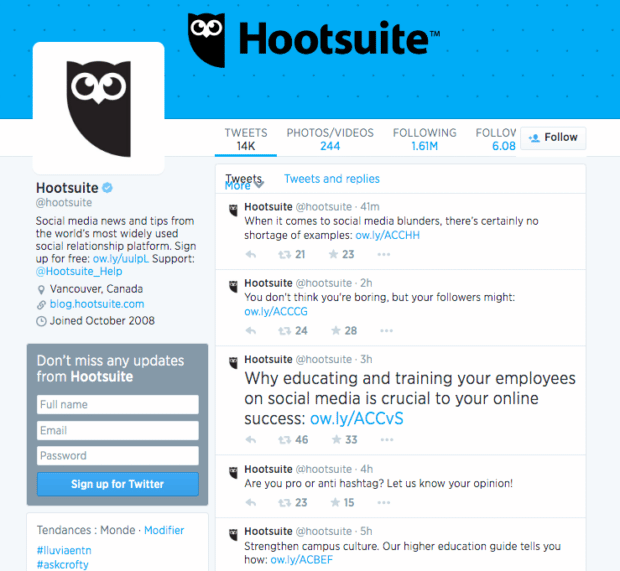
တွစ်တာအဟောင်းများကို ဖျက်နည်း
Wayback နှင့် သရုပ်ဖော်ထားသည့်အတိုင်း မှတ်မိပါ၊ စက်၊ အင်တာနက်ပေါ်ရောက်တာနဲ့ တစ်ခုခုကို ဖျက်ပစ်ဖို့ မဖြစ်နိုင်ပါဘူး။ ဆိုလိုသည်မှာ၊ သင်သည် သင်၏ Twitter အကြောင်းအရာကို Twitter မှ ဖျက်နိုင်သည်၊ ၎င်းသည် တစ်စုံတစ်ဦးအတွက် အမှန်တကယ် မတူးဘဲ ရှာဖွေရန် ပိုမိုခက်ခဲစေပါသည်။
နည်းလမ်း 1- တွစ်တာအဟောင်းများကို ကိုယ်တိုင်ဖျက်ပါ
သင်ဖျက်လိုပါက၊ Twitter တွင် တိုက်ရိုက် tweet အဟောင်းများ၊တစ်ကြိမ်လျှင် တစ်ခုပြီးတစ်ခု ပြုလုပ်ရပါမည်။ Tweet အများအပြားကို ဖျက်ရန် မူလရွေးချယ်ခွင့်မရှိပါ။ ဒါက ဘယ်လိုအလုပ်လုပ်လဲ။
- သင့်ပရိုဖိုင်စာမျက်နှာမှာ ဒါမှမဟုတ် သင့် Twitter မှတ်တမ်းကို အသုံးပြုပြီး သင်ဖျက်လိုတဲ့ tweet ကို ရှာဖွေပါ။
- အစက်သုံးစက် (နောက်ထပ်) အိုင်ကွန်ကို ကို နှိပ်ပါ။ တွစ်တာ၏ညာဘက်အပေါ်ထောင့်ရှိ ။
- ဖျက်ရန် ကိုနှိပ်ပါ။
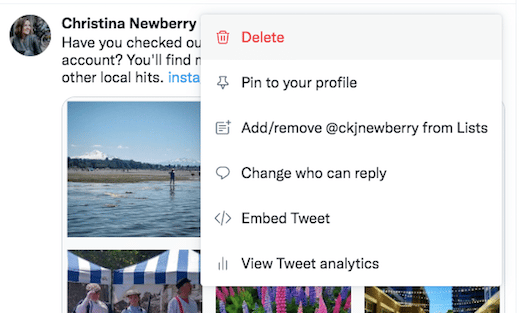
ဤနေရာတွင် တစ်စုံတစ်ခုကို ဖျက်နည်း သင်ပြန်တင်ခဲ့သည်-
- သင့်ပရိုဖိုင်စာမျက်နှာတွင်၊ သင်ပြန်တင်ထားသည့်အရာသို့ ရွှေ့ပါ။
- သင်၏ကာဆာကို ပြန်တင်သည့်အိုင်ကွန် ပေါ်တွင် ရွှေ့ပါ။
- Retweet မလုပ်တော့ပါ ကိုနှိပ်ပါ။

နည်းလမ်း 2- တွစ်တာအဟောင်းများကို အစုလိုက်အပြုံလိုက်ဖျက်ပါ
သင့် timeline ပေါ်ရှိ သီးခြားအရာများကို ရှာဖွေမည့်အစား၊ တစ်ခါတရံတွင် tweets များကို အစုလိုက်အပြုံလိုက်ဖျက်ရန် ပိုမိုလွယ်ကူသွားနိုင်သည်။
အထက်တွင်ပြောခဲ့သည့်အတိုင်း၊ Twitter တွင် ၎င်းကိုလုပ်ဆောင်ရန် မူလရွေးချယ်ခွင့်မရှိသော်လည်း၊ အစုလိုက်အပြုံလိုက် tweet အဟောင်းများကို ဖျက်နိုင်စေမည့် အက်ပ်များရှိပါသည်။
အကောင်းဆုံးရွေးချယ်စရာအချို့တွင်-
- TweetDelete၊ ၎င်းတို့သည် အသက်ဘယ်လောက်ရှိပြီ သို့မဟုတ် တိကျသောသော့ချက်စကားလုံးများ သို့မဟုတ် စကားစုများပေါ်မူတည်၍ tweets များကို အစုလိုက်အပြုံလိုက်ဖျက်နိုင်စေပါသည်။
- TweetDeleter၊ ၎င်းသည် k ကိုအခြေခံ၍ tweet အဟောင်းများကိုဖျက်နိုင်သည်။ စကားလုံးများ၊ ရက်စွဲ၊ အမျိုးအစားနှင့် မီဒီယာ။ TweetDeleter ၏ အပိုဆုတစ်ခုမှာ ၎င်းသည် သင်၏ tweet အဟောင်းများကို သီးသန့် archive တွင် ထိန်းသိမ်းထားသောကြောင့် ၎င်းတို့ကို Twitter မှ ဖယ်ရှားလိုက်သော်လည်း သင့်အတွက် ရနိုင်ဆဲဖြစ်သည်။
- သတ်မှတ်ထားသော tweet အဟောင်းများကို သိမ်းဆည်းထားစဉ်တွင် Semiphemeral သည် သင့်အား အစုလိုက်အပြုံလိုက်ဖျက်ပစ်နိုင်စေပါသည်။ ထိတွေ့ဆက်ဆံမှုအဆင့်။ သင်ရွေးချယ်နိုင်သည်။ဖျက်ခြင်းမှ သိမ်းဆည်းရန် တစ်ဦးချင်း tweets များ။
မည်သည့် ပြင်ပအဖွဲ့အစည်းအက်ပ်ကိုမဆို အသုံးပြုခြင်းဖြင့် သင့် Twitter အကောင့်သို့ အက်ပ်အား ဝင်ရောက်ခွင့်ပေးရန် လိုအပ်ပါသည်။ သင်လုပ်ဆောင်ရန် လိုအပ်သမျှကို လုပ်ဆောင်ပြီးသည်နှင့် ၎င်းအသုံးပြုခွင့်ကို ပြန်လည်ရုပ်သိမ်းရန် စိတ်ကူးကောင်းတစ်ခုဖြစ်သည်။
နည်းလမ်း 3- တွစ်တာအဟောင်းများကို အလိုအလျောက်ဖျက်ပါ
အရာများကို သင်ပြန်တင်ရန် နှစ်သက်သော်လည်း ၎င်းကို မလိုချင်တော့ပါ။ သင်၏ timeline ပေါ်တွင်အမြဲတမ်းနေထိုင်ရန် tweets များ။ သို့မဟုတ် သင်သည် ထိတွေ့ဆက်ဆံမှုအဆင့်ကို ထိခိုက်စေသော သင်၏ timeline ပေါ်တွင် tweets များကိုသာ သိမ်းဆည်းထားလိုပေမည်။
ဤကိစ္စတွင်၊ အလိုအလျောက်ဖျက်ခြင်းဝန်ဆောင်မှုသည် ကောင်းသောရွေးချယ်မှုတစ်ခုဖြစ်သည်။ အထက်ဖော်ပြပါ အစုလိုက်အပြုံလိုက် ဖျက်ပစ်သည့်ကိရိယာများအားလုံးသည် အချိန်နှင့်အမျှ တွစ်တာများကို အလိုအလျောက်ဖျက်မည့် လက်ရှိလုပ်ဆောင်နေသော လုပ်ဆောင်ချက်များကို သတ်မှတ်နိုင်စေမည်ဖြစ်သည်။
ဥပမာ၊ ဤနေရာတွင် လက်ရှိလုပ်ဆောင်နေသော Twitter ဖျက်ခြင်းလုပ်ငန်းစဥ်ကို တစ်ပိုင်းတစ်ပိုင်းပုံစံဖြင့် မြင်တွေ့ရသည်။
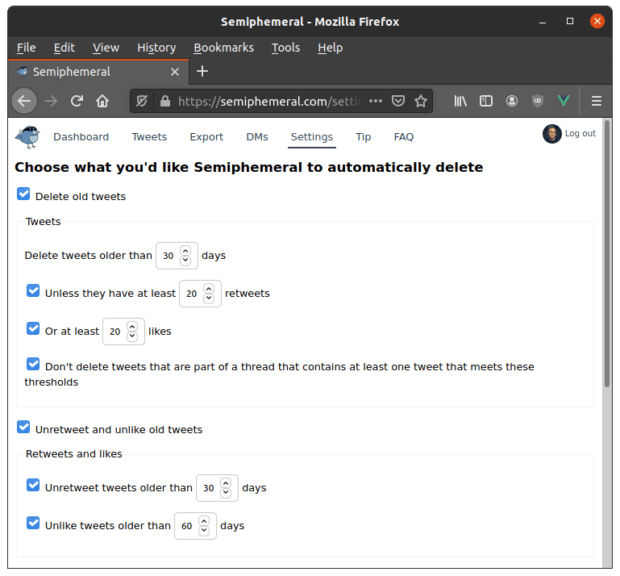
ရင်းမြစ်- micahflee.com
နည်းလမ်း 4- (နီးပါး) နျူကလီးယား ရွေးချယ်မှု
သတိပေးချက်- ဤနည်းလမ်းသည် သင့်အသုံးပြုသူအမည်ကို သိမ်းဆည်းထားရန် ခွင့်ပြုထားသော်လည်း သင်သည် သင်၏နောက်လိုက်များအားလုံးဆုံးရှုံးလိမ့်မည်။ ၎င်းသည် အမှန်တကယ် အကောင့်ပြန်လည်သတ်မှတ်ခြင်း ဖြစ်သည်။ ဤနည်းလမ်းကို နောက်ဆုံးနည်းလမ်းအဖြစ်သာ အသုံးပြုပါ။
Twitter တွင် အသစ်အဆန်းတစ်ခု စတင်လိုပါက၊ သင့်အကောင့်ကို လုံးဝဖျက်ပြီး ပြန်လည်စတင်နိုင်ပါသည်။ ထိုသို့ပြုလုပ်ရန်၊ ယာယီအသုံးပြုသူအမည်ဖြင့် အကောင့်အသစ်တစ်ခုဖန်တီးရန်၊ သင့်အကောင့်ဟောင်းကို ဖျက်ကာ အသုံးပြုသူအမည်ပြောင်းရန် လိုအပ်မည်ဖြစ်သည်။
ဤနည်းလမ်းသည် နှလုံးသားအတွက်မဟုတ်ပေ။ ဒါပေမယ့် အရာအားလုံးကို တကယ်ဖျက်ချင်တယ်ဆိုရင်တော့ ဒါက ဘယ်လိုအလုပ်လုပ်လဲ။
- အသစ်တစ်ခုနဲ့ Twitter အကောင့်အသစ်တစ်ခုကို ဖန်တီးပါ။(ယာယီ) အသုံးပြုသူအမည်။
- သင်၏ လက်ရှိ Twitter အကောင့်ကို ဖျက်ပါ။ (ဟုတ်ပါတယ်။ တကယ်ပါ။ ဒီနည်းလမ်းဟာ ဟာသမဟုတ်ဘူးလို့ ပြောတဲ့အခါ ဆိုလိုတာက။) အကောင့်ကို ဖျက်လိုက်တာနဲ့ သင့်အသုံးပြုသူအမည်ကို ရနိုင်ပါပြီ၊ ဒါကြောင့် နောက်အပိုင်းကို မြန်မြန်လုပ်ပါ။
- အကောင့်အသစ်ရဲ့ နာမည်ကို ပြောင်းလိုက်ပါ။ သင်၏ယခင်အသုံးပြုသူအမည်သို့ ယာယီအသုံးပြုသူအမည်-
- ပရိုဖိုင် စာမျက်နှာမှ၊ အစက်သုံးစက် (နောက်ထပ်) အိုင်ကွန် ကို နှိပ်ပါ။
- ဆက်တင်များနှင့် သီးသန့်လုံခြုံရေးကို နှိပ်ပါ။
- သင့်အကောင့်ကို နှိပ်ပါ။
- အကောင့်အချက်အလက် ကို နှိပ်ပြီး သင့်စကားဝှက်ကို အတည်ပြုပါ၊
- အသုံးပြုသူအမည် ကို နှိပ်ပါ။ ထို့နောက် သင့်မူရင်းအသုံးပြုသူအမည်ကို ထည့်ပါ။
ဒါပါပဲ။ ယခု သင့်တွင် 0 tweets များနှင့် 0 followers များပါသည့် အသစ်စက်စက် Twitter အကောင့်တစ်ခု ရှိနေပြီဖြစ်သည်။ – ဒါပေမယ့် slate ကို လုံးဝ ရှင်းသွားပါပြီ။
သင်၏ Twitter အကောင့်များကို အခြားလူမှုမီဒီယာ ပရိုဖိုင်များအားလုံးနှင့်အတူ စီမံခန့်ခွဲရန် SMMExpert ကို အသုံးပြုပါ။ ဒက်ရှ်ဘုတ်တစ်ခုတည်းမှ၊ သင်သည် သင်၏ပြိုင်ဘက်များကို စောင့်ကြည့်နိုင်သည်၊ သင်၏နောက်လိုက်များကို တိုးပွားစေသည်၊ တွစ်တာများကို အချိန်ဇယားဆွဲကာ သင်၏စွမ်းဆောင်ရည်ကို ပိုင်းခြားစိတ်ဖြာနိုင်ပါသည်။ ယနေ့ အခမဲ့ စမ်းသုံးကြည့်ပါ။
စတင်လိုက်ပါ
SMMExpert ၊ အားလုံးပေါင်း-တစ်ဆူဆိုရှယ်မီဒီယာတူးလ်ဖြင့် ပိုကောင်းအောင်လုပ်ပါ။ အရာများကို ထိပ်တန်းတွင်နေ၊ ကြီးပွားပြီး ယှဉ်ပြိုင်မှုကို အနိုင်ယူပါ။
အခမဲ့ ရက် 30 အစမ်းသုံးခြင်း
